Driver Tp-Link TL-WN722N Wireless USB Adapter 150Mbps adalah adalah sebuah perangkat yang memberikan konektivitas nirkabel (Tanpa Kabel) pada PC maupun laptop. Wifi adapter atau yang lebih dikenal dengan istilah Wireles Local Area Network (WLAN) card ini pada umumnya dipasang jika port lan di pc anda rusak ataupun wifi laptop anda sudah rusak.
untuk mengatasi masalah ini biasanya orang-orang akan menggunakan port usb yang telah tersedia di komputer maupun laptop. dengan cara mencolokkan tplink wn722n anda langsung bisa terhubung dengan wifi yang ada disekitar anda.
namun demikian banyak kasuh yang temui, salah satu drivernya tidak bisa diinstall menggunakan metode biasa. untuk itu admin akan membahas bagaimana cara menginstall driver Wireless USB Adapter 150Mbps TP-LINK tipe TL-WN722N di windows Windows 7 32bit, Windows 7 64bit, Windows 8 32bit, Windows 8 64bit, Windows 8.1 32bit, Windows 8.1 64bit, Windows Vista 32bit, Windows Vista 64bit, Windows XP 32bit, dan Windows XP 64bit
Drivernya saya sediakan disini silahkan [DOWNLOAD] secara gratis.
1. Setelah anda download, silahkan ekstrak driver tersebut ke folder tempat anda mudah mencarinya
folder driver baru akan muncul seperti gambar dibawah ini
2. Sekarang kita beralih ke bagian manage computer
Klik Tombol Start Windows anda, Klik kanan pada Computer, dan pilih Manage
3. Jika sudah dihalaman Manage Computer
Klik Device Manager -> Klik kanan USB2.0 WLAN -> dan pilih Update Driver Software...
4. Lanjut Klik Browse my computer for driver software
5. Klik Browse...
6. Cari dan klik Folder Tp-Link TL-WN722N yang sudah anda ekstrak tadi dan klik OK
lihat gambar berikut
7. Setelah itu klik Next
8. Tunggu beberapa detik untuk menunggu proses installasi driver usb wireless tplink tersebut
9. Jika Berhasil Akan tampak seperti ini, dan klik Close
10. perhatikan pada taskbar windows anda, simbol wirelless network sudah bisa digunakan
Admin berharap metode lama ini bisa dapat membantu anda yang sedang kesulitan dalam penginstallan driver yang tidak support walaupun driver tersebut sudah tersedia dalam disk paketan dari tplink tersebut.
 |
| gambar ilustrasi dari downloadgambarhd.com |
untuk mengatasi masalah ini biasanya orang-orang akan menggunakan port usb yang telah tersedia di komputer maupun laptop. dengan cara mencolokkan tplink wn722n anda langsung bisa terhubung dengan wifi yang ada disekitar anda.
namun demikian banyak kasuh yang temui, salah satu drivernya tidak bisa diinstall menggunakan metode biasa. untuk itu admin akan membahas bagaimana cara menginstall driver Wireless USB Adapter 150Mbps TP-LINK tipe TL-WN722N di windows Windows 7 32bit, Windows 7 64bit, Windows 8 32bit, Windows 8 64bit, Windows 8.1 32bit, Windows 8.1 64bit, Windows Vista 32bit, Windows Vista 64bit, Windows XP 32bit, dan Windows XP 64bit
Drivernya saya sediakan disini silahkan [DOWNLOAD] secara gratis.
1. Setelah anda download, silahkan ekstrak driver tersebut ke folder tempat anda mudah mencarinya
folder driver baru akan muncul seperti gambar dibawah ini
2. Sekarang kita beralih ke bagian manage computer
Klik Tombol Start Windows anda, Klik kanan pada Computer, dan pilih Manage
3. Jika sudah dihalaman Manage Computer
Klik Device Manager -> Klik kanan USB2.0 WLAN -> dan pilih Update Driver Software...
4. Lanjut Klik Browse my computer for driver software
5. Klik Browse...
6. Cari dan klik Folder Tp-Link TL-WN722N yang sudah anda ekstrak tadi dan klik OK
lihat gambar berikut
7. Setelah itu klik Next
8. Tunggu beberapa detik untuk menunggu proses installasi driver usb wireless tplink tersebut
9. Jika Berhasil Akan tampak seperti ini, dan klik Close
10. perhatikan pada taskbar windows anda, simbol wirelless network sudah bisa digunakan
Admin berharap metode lama ini bisa dapat membantu anda yang sedang kesulitan dalam penginstallan driver yang tidak support walaupun driver tersebut sudah tersedia dalam disk paketan dari tplink tersebut.



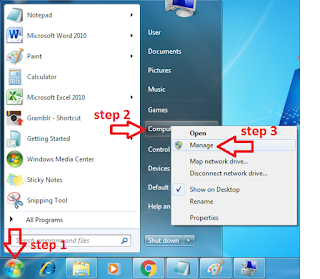













Sangattt membantuuu.. terimakasih
ReplyDeletethanks gan atas komentar positifnya..
ReplyDeletegambar nya gabisa diliat kak, 1/2 nya rusak
ReplyDeleteIzin ambil drivernya ya om, mksh
ReplyDeletehref="https://istanbulolala.biz/">https://istanbulolala.biz/
ReplyDeleteOEL364
D82E8
ReplyDeleteMuğla Lojistik
Muğla Evden Eve Nakliyat
Çerkezköy Petek Temizleme
Giresun Lojistik
Karabük Parça Eşya Taşıma
Yozgat Parça Eşya Taşıma
Ünye Boya Ustası
Amasya Şehir İçi Nakliyat
İstanbul Lojistik
00EF2
ReplyDeleteBitcoin Nasıl Üretilir
Binance Neden Tercih Edilir
Binance Yaş Sınırı
Bitcoin Nasıl Oynanır
Kripto Para Nasıl Alınır
Binance Yaş Sınırı
Coin Para Kazanma
Okex Borsası Güvenilir mi
Bitcoin Çıkarma Siteleri
4E61C
ReplyDeleteBitcoin Giriş Nasıl Yapılır
Binance Nasıl Kayıt Olunur
https://resimlimag.net/
Okex Borsası Güvenilir mi
Kripto Para Çıkarma
Binance Madencilik Nasıl Yapılır
Bitcoin Madenciliği Nasıl Yapılır
Coin Kazma
Bitcoin Kazma Siteleri
43773
ReplyDeleteamiclear
F5230
ReplyDeleteedirne sohbet siteleri
zonguldak ücretsiz görüntülü sohbet
balıkesir kadınlarla sohbet et
aydın sesli sohbet siteleri
yozgat en iyi görüntülü sohbet uygulaması
siirt en iyi ücretsiz görüntülü sohbet siteleri
canlı görüntülü sohbet siteleri
urfa mobil sohbet siteleri
samsun goruntulu sohbet
E3E31
ReplyDeleteniğde tamamen ücretsiz sohbet siteleri
izmir kadınlarla rastgele sohbet
elazığ ücretsiz sohbet uygulaması
maraş mobil sohbet et
çankırı canli sohbet chat
burdur sohbet muhabbet
bolu telefonda kızlarla sohbet
maraş yabancı görüntülü sohbet siteleri
düzce görüntülü sohbet siteleri ücretsiz
EC8DD
ReplyDeletekucoin
kripto para kanalları telegram
probit
ilk kripto borsası
https://kapinagelsin.com.tr/
kaldıraç ne demek
binance referans kimliği
bitexen
aax
09674
ReplyDeletebinance ne demek
paribu
bkex
okex
binance referans kodu
bingx
bitrue
kraken
binance
C7FB2
ReplyDeletebinance
kripto para nasıl alınır
gate io
en eski kripto borsası
bitexen
paribu
canlı sohbet uygulamaları
binance 100 dolar
binance
26B10
ReplyDeletemercatox
referans kimliği
okex
huobi
vindax
copy trade nedir
bitcoin nasıl kazanılır
kucoin
sohbet canlı
94530
ReplyDeletekripto telegram
kraken
binance
bitcoin haram mı
filtre kağıdı
binance
referans kodu binance
toptan sabun
paribu
C95D1
ReplyDeletetelegram en iyi kripto grupları
bitcoin nasıl kazanılır
https://kapinagelsin.com.tr/
paribu
kraken
filtre kağıdı
aax
probit
binance ne demek
7AE33
ReplyDeleteJanuary 2024 Calendar
bitcoin haram mı
okex
4g mobil proxy
kripto para nereden alınır
canlı sohbet ucretsiz
2024 Calendar
gate io
en iyi kripto grupları telegram
Finbro Loan app
ReplyDeleteFinbro Loan app
Finbro Loan app
Finbro Loan app
3FCA7
ReplyDeleteFacebook Reklam Verme
home office iş ilanları
Socks5 Proxy Satın Al
Eticaret SEO
Mobil Uygulama Yapma
Site Satışı
EBay SEO
knight online pvp serverler
netflix dizi önerileri